win10怎样添加日文输入法 Windows10如何下载安装日语输入法
更新时间:2023-10-20 10:43:26作者:yang
win10怎样添加日文输入法,随着全球化的发展,学习一门外语变得愈发重要,对于许多学生和职场人士来说,日语作为一门重要的国际语言,成为了他们接触日本文化和开展国际交流的桥梁。而在学习和使用日语过程中,拥有一款高效的输入法显得尤为重要。在Windows10操作系统中,添加日文输入法是一种便捷的方式,可以轻松满足用户的需求。如何下载安装日语输入法呢?接下来我们将为您详细介绍。
解决方法:
1、首先,我们打开我们的电脑,然后我们点击开始;
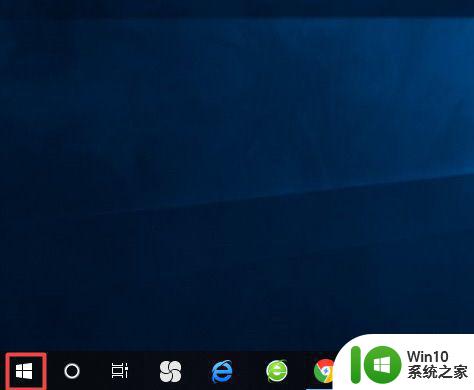
2、之后我们点击设置;
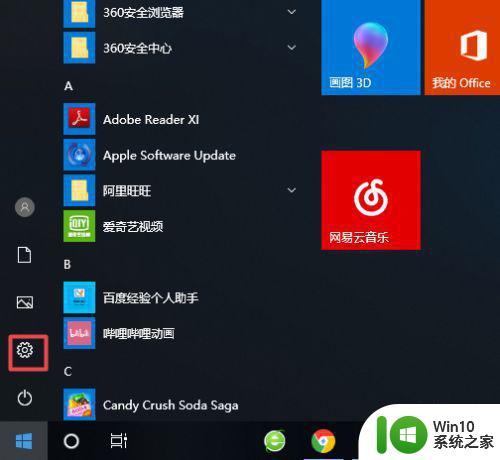
3、然后我们点击时间和语言;
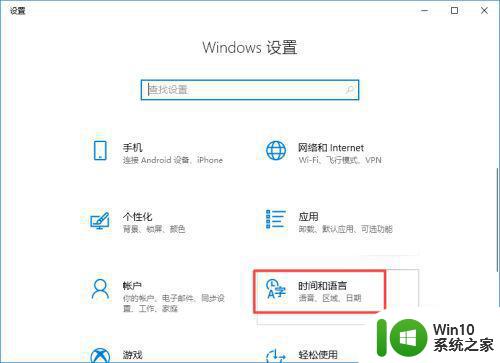
4、之后我们点击区域和语言;
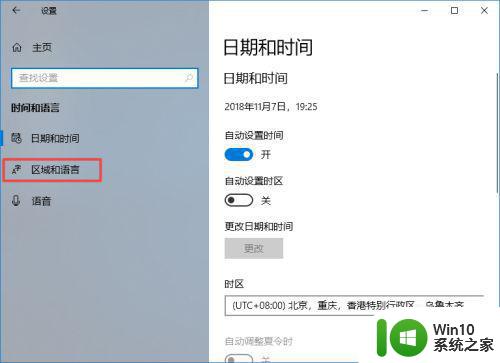
5、然后我们点击添加语言;
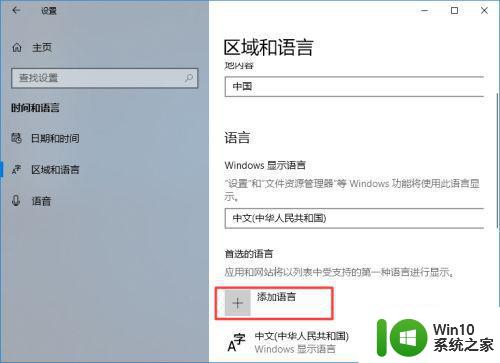
6、弹出的界面,我们点击输入框;
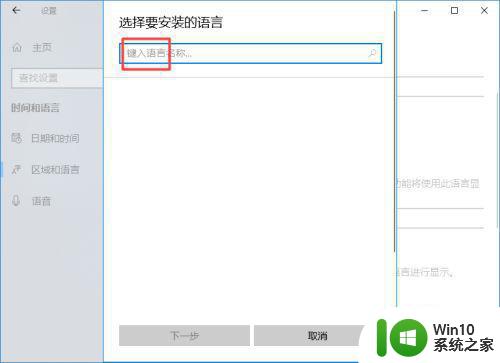
7、之后我们输入日语,然后会弹出日语,我们点击日语;
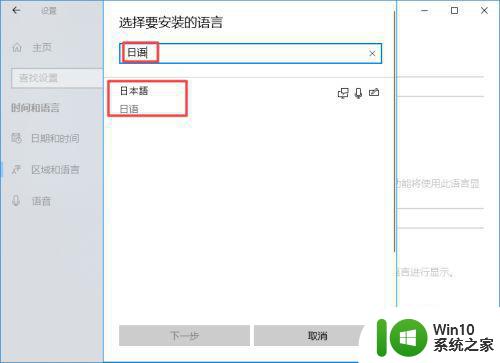
8、然后我们点击下一步;
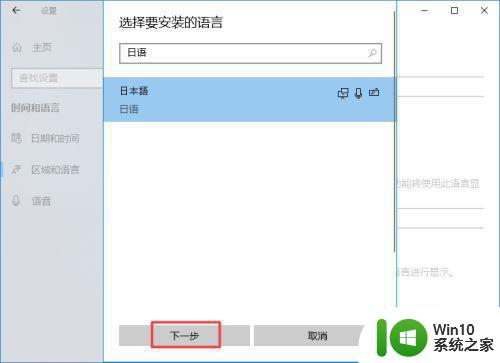
9、最后,我们点击安装,这样我们就添加了日语输入法了。
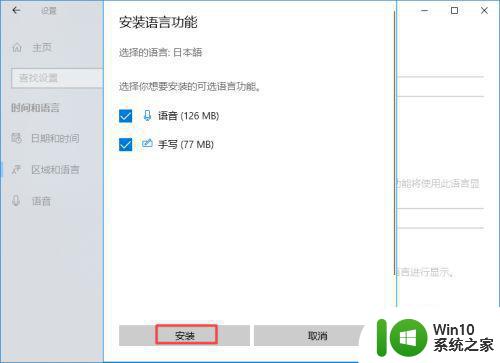
以上就是如何在win10中添加日文输入法的全部内容,如果有不清楚的地方,您可以按照小编的方法进行操作,希望能够帮助到大家。
win10怎样添加日文输入法 Windows10如何下载安装日语输入法相关教程
- win10如何安装日语输入法 电脑win10怎样安装日语输入法
- 如何在Windows10上下载和安装日语输入法 Win10如何将日语输入法设为默认输入法
- 笔记本电脑日语输入法安装教程 如何在Windows笔记本电脑上添加日语输入法
- 最新版win10日语输入法无法安装怎么解决 win10日语输入法安装失败怎么办
- win10微软日语输入法下载安装详细教程 Win10微软日语输入法安装步骤
- win10安装泰语输入法的详细步骤 win10如何安装泰语输入法
- windows7怎样添加五笔输入法 windows7安装五笔输入法步骤
- windows10系统怎样安装输入法 windows10在哪安装输入法
- win7如何添加搜狗输入法 Windows 7搜狗输入法安装步骤
- win7如何添加搜狗输入法 win7重装系统怎么增加搜狗输入法
- 分享win10卸载安装语言输入法的方法 win10怎么卸载安装语言输入法
- 添加五笔怎么打字 电脑如何安装五笔输入法
- 立即卸载vitualbox因为它与win10不兼容如何修复 如何在Win10上正确安装VirtualBox软件
- 华硕一体机一键重装win10系统的方法 华硕一体机如何进行win10系统一键重装
- 神舟战神P4笔记本U盘启动盘制作教程 神舟战神P4笔记本U盘启动盘下载教程
- 您的电脑不能投影到其他屏幕请尝试重新安装驱动程序的解决方法 电脑投影到其他屏幕失败怎么办
系统安装教程推荐
- 1 win10无法安装office2019错误代码30015如何解决 Win10安装Office2019报错代码30015怎么办
- 2 三星超极本使用u教授u盘安装系统教程 三星超极本u盘安装系统步骤详解
- 3 按键精灵安装被win10杀毒软件拦截怎么解决 按键精灵安装被win10杀毒软件拦截如何处理
- 4 win10安装程序遇到错误0x8007000d怎么解决 win10安装失败错误代码0x8007000d的解决方法
- 5 window7无法安装到这个磁盘window必须安装在格式化处理方法 如何格式化磁盘以便在Windows 7上进行安装
- 6 c盘被格式化了如何用大白菜重装系统 大白菜重装系统教程
- 7 win7打印机安装驱动提示拒绝访问如何修复 win7打印机驱动拒绝访问解决方法
- 8 联想装win7系统后屏幕亮度低了怎么调整 联想电脑win7系统安装后屏幕亮度调节不了怎么办
- 9 安装windows10后之前windows7系统的杜比音效没法用了怎么办 安装Windows10后如何恢复之前Windows7系统的杜比音效
- 10 win10补丁包安装提示此更新不适用于你的计算机怎么办 win10补丁包安装失败怎么办
win10系统推荐
- 1 雨林木风ghost w10企业家庭版32系统下载v2023.02
- 2 雨林木风ghostwin1032位免激活专业版
- 3 游戏专用win10 64位智能版
- 4 深度技术ghost win10稳定精简版32位下载v2023.02
- 5 风林火山Ghost Win10 X64 RS2装机专业版
- 6 深度技术ghost win10 64位专业版镜像下载v2023.02
- 7 联想笔记本ghost win10 64位快速旗舰版v2023.02
- 8 台式机专用Ghost Win10 64位 万能专业版
- 9 ghost windows10 64位精简最新版下载v2023.02
- 10 风林火山ghost win10 64位官方稳定版下载v2023.02